¿Han desaparecido los márgenes de Word? Así los recuperas

Muchos de nosotros, para unas tareas u otras, estamos más que acostumbrados a usar un editor de textos en el día a día con el PC. En este sentido disponemos de multitud de soluciones software, donde quizá destaca el popular Word de Microsoft que forma parte de la suite Office.
Este es un programa que con el paso de los años no ha parado de crecer, tanto en usuarios, como en funcionalidad. De ahí que en estos momentos sea una de las aplicaciones más usadas en PC, en todo el mundo. Aquellos que usáis Word habitualmente seguro que sabréis de primera mano que es una solución repleta de funciones y características. Estas nos ayudan a solventar muchas necesidades ofimáticas que nos puedan surgir y de manera sencilla.
De hecho, se puede afirmar que el editor de textos de Office tiene tantas funcionalidades, que difícilmente las conocemos todas, por muchas horas que hayamos pasado con este. Y es que al fin y al cabo, en la mayoría de las ocasiones, usamos una serie de herramientas más básicas de las implementadas. El problema viene cuando alguna de estas, falla. Sirva como ejemplo el caso el que nos queremos centrar en estas líneas, los márgenes.
Los márgenes de un documento están fallando
Estos elementos son lo que nos ayudan a delimitar los escritorios de trabajo en cualquier documento de Word. Es por ello que para muchos la sección de márgenes es tan importante, de ahí que en el caso de que no funcionen bien, podemos estar en un problema. Es más podemos afirmar en estos momentos que muchos usuarios últimamente han comunicado un error aquí.
En concreto se refieren a que el margen superior en el programa es por defecto 0, en lugar de 1. Llevamos años acostumbrados a que este sea el margen superior de un DOC de Word, pero de pronto desaparece. Esto se puede traducir en que los proyectos no se vean correctamente formateados, algo más evidente si los imprimimos. En la pestaña de diseño se muestra que esta margen debería ser de 1, pero por alguna razón, la regla vertical muestra 0.
Eso es un tanto confuso si no tienes sabemos ¡lo que está pasando, pero os ayudaremos con un sencillo truco que vamos a ver.
Truco para volver a ver los márgenes en Word
El problema del que os hablamos con los márgenes en Word tiene mucho que ver con el espacio en blanco del documento. Parece ser que esto elimina la visualización de las áreas de Encabezado y Pie de Página, separando las páginas por una línea negra en lugar de un espacio visual, el margen.
Por tanto, si tienes estos problemas que os comentamos en el programa, ya que faltan los márgenes superior e inferior, vamos a solucionarlo. Para ello hacemos doble clic en la parte superior del área de escritura. Esto cambia el espacio blanco entre páginas a la configuración de la vista de diseño de impresión.
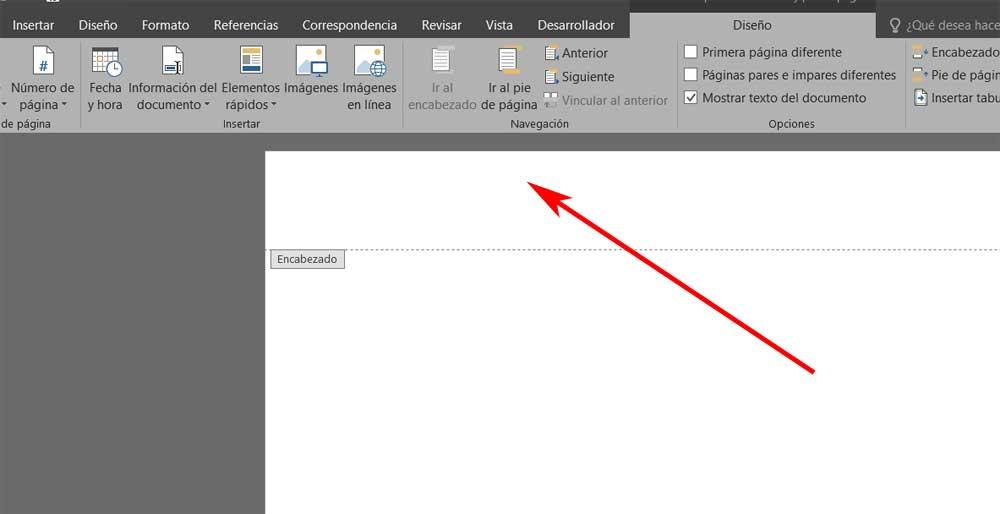
El margen está ahí, lo más probable es que tan solo esté oculto. Por tanto una forma de mostrarlo es simplemente colocar el cursor del ratón en la parte superior de la página y hacer doble clic. Haciendo podremos recuperar el margen, mientras que realizando la misma tarea de nuevo lo ocultamos. Otra forma de lograr esto es desde la sección correspondiente de los menús de Word.
En este caso tendremos que situarnos en Archivo / Opciones. Cuando aparezca la nueva ventana seleccionamos Mostrar y nos aseguramos de marcar la casilla que dice Mostrar espacio blanco entre páginas en la vista de Diseño de impresión.
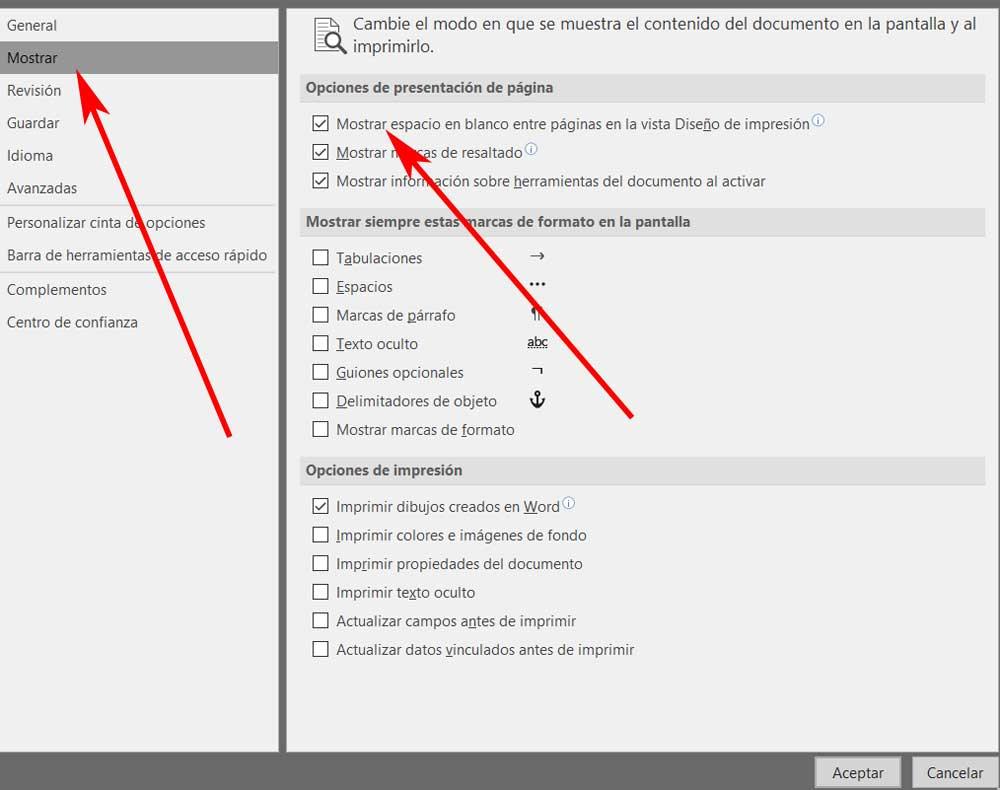
Cabe mencionar que este cambio ya debería solucionar el problema en Word y volver a la vista de márgenes de siempre.
Fuente: SoftZone https://ift.tt/3pspuHN Autor: David Onieva
.png)
